如果您的网络浏览器开始提示没有互联网连接怎么办? 如果您的 Mac 上的电子邮件软件和其他在线应用程序抱怨您未连接到网络怎么办? 您可能需要做很多事情才能弄清楚如何修复它。 位于您和您的 Internet 服务提供商之间任何位置的中断都可能导致中断。 但是,始终不清楚在哪里可以找到原因。
在本文中,我们将采取有关如何排除故障的步骤 Mac无法连接到Wi-Fi。 让我们开始吧。
如何解决Mac无法连接到Wi-Fi的问题快速提示:学习如何加速你的 Mac让自己再次连接到 Wi-Fi 网络
人们也读 如何在Mac上找到WiFi密码 在 Mac 上检查谁连接到您的 Wi-Fi
如何解决Mac无法连接到Wi-Fi的问题
以下是解决 Mac 设备未连接到 Wi-Fi 网络问题的最佳方法:
1. 尝试另一个应用程序或网站。
如果您想确定问题出在您要浏览的网站上,请尝试访问一个高度可靠的网站,例如 Google.com。 应用程序也是如此。 如果您无法将应用程序连接到互联网,您可能需要使用另一个应用程序。
如果您认为上述网站有问题,您可以访问该网站 为每个人或只是我. 在此站点中,您可以输入有问题站点的 URL。 它会告诉您网站的服务是否对像您一样的其他人关闭。

2. 利用网络诊断。
某些类型的网络问题可能会导致您的浏览器显示网络诊断按钮。 通常,这是您的 Mac 在遇到 Internet 连接问题时告诉您需要帮助的方式。 并建议您接受此帮助。
如果没有显示按钮,您可以执行以下操作:
步骤 01:转到 Apple 菜单并访问系统偏好设置。
步骤 02:按网络,然后按协助我。
步骤 03:按诊断。
网络诊断实用程序将指导您完成各种测试和问题。 这些可能包括检查您的 Wi-Fi 连接、查找您的以太网、配置您的网络或修改您的 DNS 服务器等。
有时实用程序实际上可以自行解决问题。 但是,如果它不能这样做,它会为您提供有关问题性质的详细信息,并为您提供解决问题的解决方案。
3. 让您的 Wi-Fi 恢复生机。
如果您使用 Wi-Fi 网络将 Mac 连接到互联网,请转到屏幕右上角并仔细检查 Wi-Fi 菜单。 现在,确保您已连接到正确的网络——您真正想要连接的网络。 有时,Mac 设备会连接到您不打算使用的其他网络。
当 Wi-Fi 图标出现感叹号时,表示电脑无法成功连接任何类型的网络。 您可以做的是使用菜单关闭 Wi-Fi。 在此之后,等待大约 30 秒。 然后,重新打开您的 Wi-Fi。 如果这没有发挥作用,那么您应该重新启动 Mac 设备。 有时,这些看似明显的提示是修复 Mac 未连接到 Wi-Fi 错误的唯一方法。
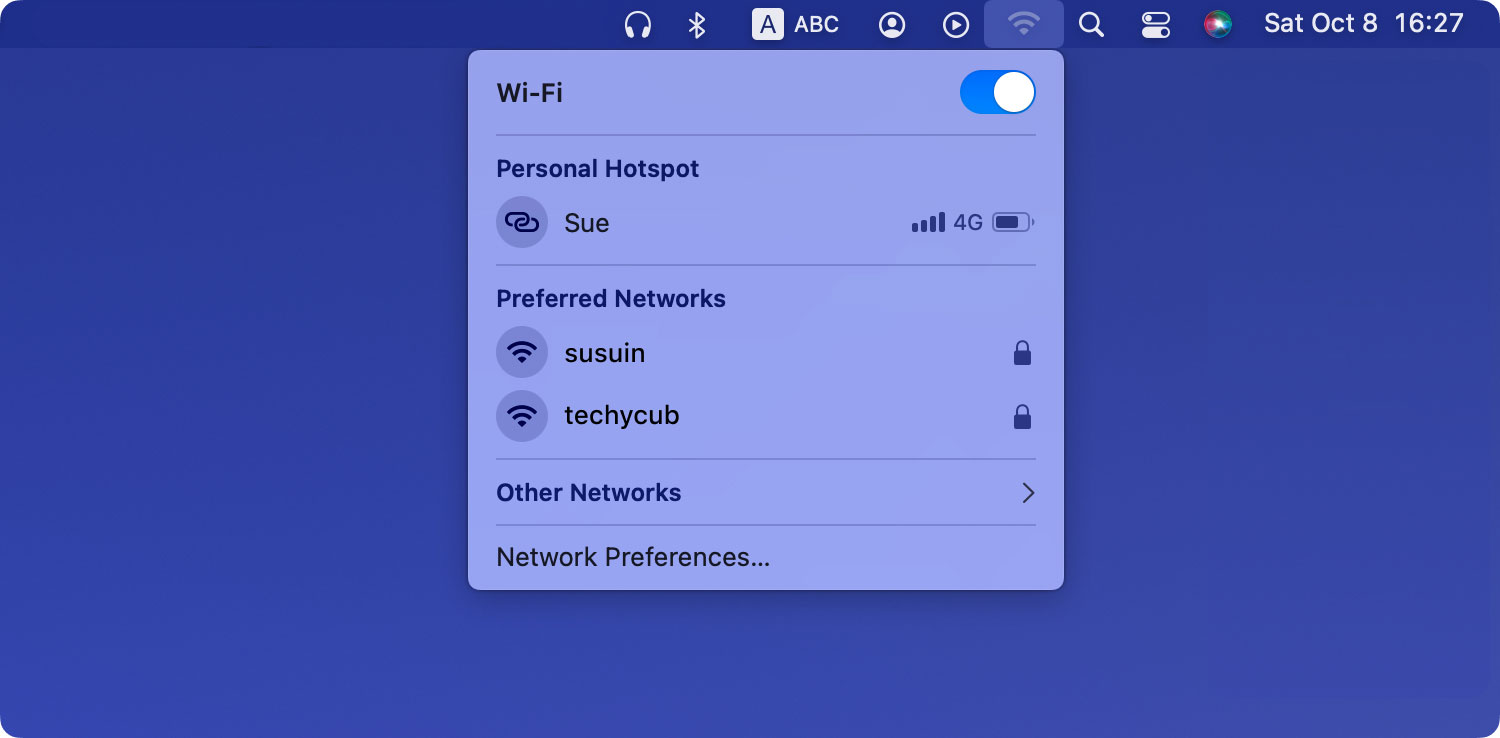
4. 使用其他设备。
您有其他移动设备或计算机吗? 检查其他设备是否真的可以连接到同一个 Wi-Fi 网络。 如果没有,您可以排除您的 Mac 设备有问题的可能性。 现在,您可以寻找其他解决方案来解决您的问题。 但是,如果其他移动设备或计算机可以连接到 Wi-Fi 网络而您当前的 Mac 不能(在您重新启动 Mac 设备后),则只需转到 6th 提示这是检查您的 DNS 设置。
5.你应该重置路由器。
Mac 可能连接到网络设备。 这些可能包括 Time Capsule、交换机、路由器、集线器或机场基站。 如果您控制这些设备,则可以将它们关闭。 在此之后,等待 20 秒或更长时间。 然后,再次打开它。 等待设备“完全”开启。 有时,该过程涉及多个步骤,最多需要几分钟。
但是,如果您的 Mac 电脑和互联网之间有不止一台网络设备怎么办? 例如,您可能有仍然需要连接到电缆调制解调器的 Airport Express。 您可以做的是从最接近整体的设备开始。 重置每一个,直到您到达必须重新启动 Mac 设备的地步。
6. 检查 DNS 设置。
DNS 是指域名系统,它允许您的 Mac 设备将域名(例如 Google.com)转换为 IP 地址(例如 196.254.123.218)。 如果您的 Mac 有故障、缓慢或离线的 DNS 服务器,您将无法通过名称连接到服务或网站。
有一种方法可以检查 DNS 是否正常工作。 转到您的浏览器并输入以下内容,http://74.125.230.243。 它应该出现在谷歌的网站上。 如果这样做,则意味着您的 Internet 连接工作正常。 这表明问题出在您的 DNS 上。
要修复此问题,请转到“系统偏好设置”并启动“网络”窗格。 左侧的列表将显示您的 Internet 连接。 选择这个特定的连接。 然后,按高级并按 DNS。 查找标有 DNS 服务器的字段,您应该注意到其中有 IP 地址。
如果 IP 地址为黑色(而非灰色),请选择每个地址并按减号 (-)。 现在,无论地址是否显示为灰色,您都应按加号 (+) 并输入以下内容 208.67.222.220。 重复这些步骤并输入 208.67.222.222。
上述 IP 地址实际上指向 OpenDNS。 这是一项免费服务,与您的 ISP 使用的服务器相比,它通常非常可靠。 按确定。 在此之后,按应用。 现在,您可以再次连接到您的 Wi-Fi 网络。
快速提示:学习如何加速你的 Mac
您的 Mac 可能充满了不必要的文件,妨碍了其以最佳性能工作的能力。 当您觉得您的 Mac 电脑总是死机时,是时候获取 TechyCub Mac Cleaner 工具。
此工具可帮助您找到 Mac 计算机中所有不重要的文件,并通过强大的扫描系统一键删除它们。 加, TechyCub Mac Cleaner 有一个状态工具包,可让您查看网络速度。
这款功能强大的应用程序是 Mac 用户必备的。 下载 TechyCub 现在可以从下面的按钮中使用 Mac Cleaner 工具。
Mac Cleaner
快速扫描Mac并轻松清理垃圾文件。
检查Mac的主要状态,包括磁盘使用情况,CPU状态,内存使用情况等。
只需点击几下即可加速您的Mac。
免费下载
让自己再次连接到 Wi-Fi 网络
执行上述步骤后,并不能保证一定会成功。 这是因为存在无法控制的中断。 ISP 设备故障不仅会影响其客户,还会影响其他人。
此外,主光纤电缆损坏会导致整个区域内的互联网连接中断。 因此,有时,您只能等到问题得到解决。 如果问题超出您的控制范围,您的互联网服务提供商可能会为您提供详细信息并在必要时修复问题。
